Prácticos
Cómo desinstalar el nuevo Microsoft Edge de Windows 10

Si bien su primera presentación supuso todo un soplo de aire fresco, presentando por primera vez una variante de Microsoft Edge basada en Chromium, y distribuida como una descarga manual e independiente, poco tardó la compañía en forzar la transición a su nuevo navegador, e incluso su instalación sin el permiso de los usuarios.
Y es que aunque muchos simplemente optaron por, de igual manera que con el Edge original, simplemente ignorar su existencia, al descontento de los usuarios de Edge se sumaron la llegada de las primeras polémicas sobre la recopilación ilícita de nuestros datos.
Sin embargo, muchos se habrán dado ya cuenta de que desinstalar Microsoft Edge no es un proceso sencillo, ya que de hecho el sistema no te deja desinstalar este navegador desde el menú de Aplicaciones y caracterísitcas de Windows pero, ¿esto significa que no podemos retirarlo? Por suerte, sí que existen otros métodos para fozar el borrado de este programa, aunque Microsoft nos hará pasar por un proceso algo más complejo. Es por eso por lo que hemos decidido dedicar este tutorial a repasar, punto a punto, todos los pasos y acciones que deberemos realizar para desinstalar Microsoft Edge definitivamente de nuestro ordenador.
Cómo desinstalar Microsoft Edge
- Abrir la consola de comandos, ahora también conocida como «Símbolo del sistema». Para ello tan sólo tendremos que buscar «CMD» en el buscador de Windows y, dado que queremos asegurar sobrepasar este pequeño bloqueo de Microsoft, abrirlo bajo los privilegios de cuenta de administrador haciendo clic derecho y seleccionando la opción «Ejecutar como administrador».
- A continuación copiaremos y pegaremos el siguiente comando, «cd ‘C:\Archivos de programa (x86)\Microsoft\Edge\Application\83.0.478.58\Installer'», y lo ejecutaremos pulsando la tecla Intro.
- De nuevo copiaremos y pegaremos el siguiente comando «setup.exe –uninstall –system-level –verbose-logging –force-uninstall», que se ejecutará automáticamente.
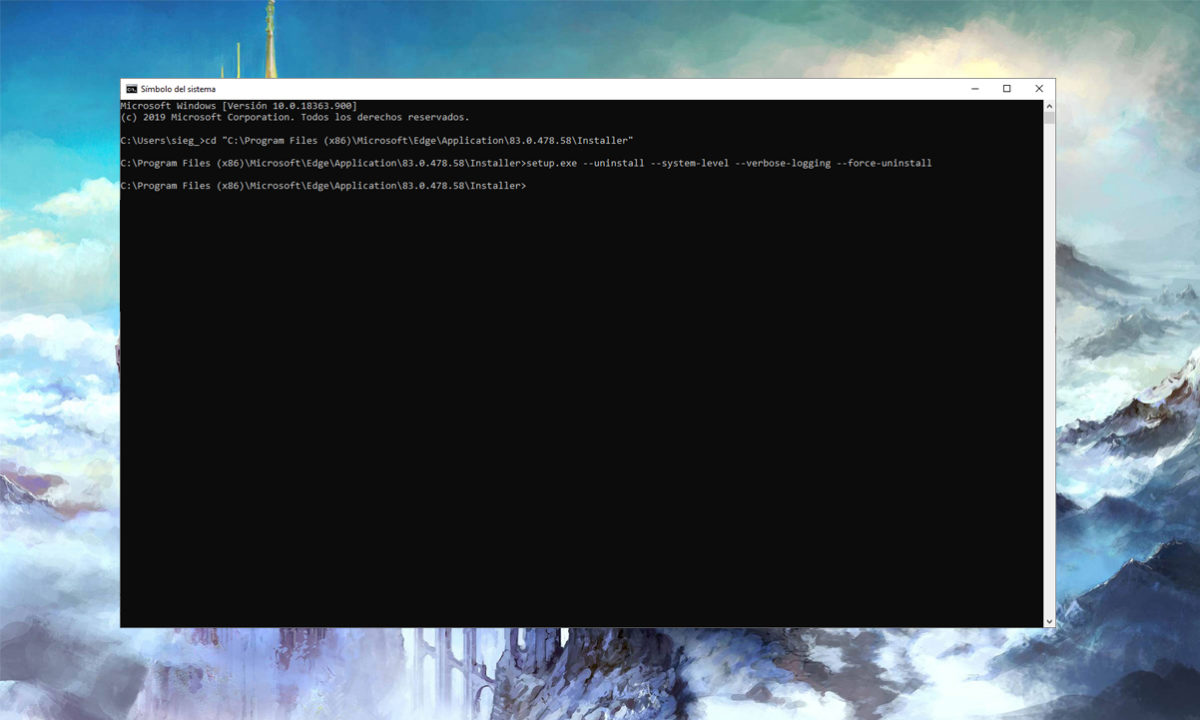
- Por último, aceptaremos los permisos para la ejecución de la aplicación de instalación (en esta ocasión destinada a la acción contraria).
- Adicionalmente, aunque el navegador ya habrá desaparecido de nuestro ordenador, una vez cerrada la consola de comandos podremos acceder a la ruta «C:\Archivos de programa (x86)\Microsoft\» para terminar de borrar la carpeta «Edge», y eliminar así el último rastro del navegador web.
-

 GuíasHace 5 días
GuíasHace 5 díasQué placa base elegir: Guía de compras para Intel y AMD
-

 GuíasHace 1 día
GuíasHace 1 díaGuía para diferenciar generaciones y gamas de tarjetas gráficas
-

 A FondoHace 6 días
A FondoHace 6 díasOfertas Flash del Black Friday 2024 de PcComponentes
-

 A FondoHace 4 días
A FondoHace 4 díasGeForce RTX 5050, especificaciones, rendimiento, equivalencias, fecha de lanzamiento y posible precio
























